下面介绍一下Windows系统如何安装VMware Workstation 15.5以及安装的详细步骤:
1.下载Vware 的安装包,下载地址为VMware官网,点击链接:
https://www.vmware.com/asean/products/workstation-pro/workstation-pro-evaluation.html
2.选择Windows版本的,点击“Download Now”,由于不是国内网站下载可能比较慢,具体速度跟个人网速有关。也可以选择我的网盘分享:
链接:https://pan.baidu.com/s/13HoojLpdame-0T6gTDVeXg
提取码:6nhx

3.下载完成之后双击运行

4.点击“下一步”

5.勾选“我接受许可协议”,点击下一步

6.默认安装路径是C盘,可以修改也可以不改,建议安装到非系统盘,点击“更改”修改安装路径

7.自定义安装路径,点击“确定”

8.点击“下一步”

9.点击“下一步”

10.点击“下一步”

11.点击”安装“开始安装VMware

12.点击”许可证”以获取永久使用权

13.搜索VMware Workstation15.5许可证密钥,复制粘贴后点击“输入”,安装完成

14.双击桌面的Vmware图标打开应用,点击“帮助”菜单下的“关于VMware Workstation”选项

15.可以看到许可证为“永不过期”,安装到此完毕







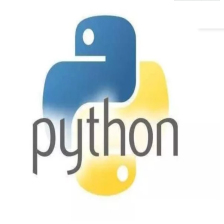














 260
260

 被折叠的 条评论
为什么被折叠?
被折叠的 条评论
为什么被折叠?








